どのように使用するアクションなのか?
kintoneというデータ管理サービス(外部サービス)をPINOKIOと連携させ、データを更新します。
設定手順と設定項目解説
アクションを設置する
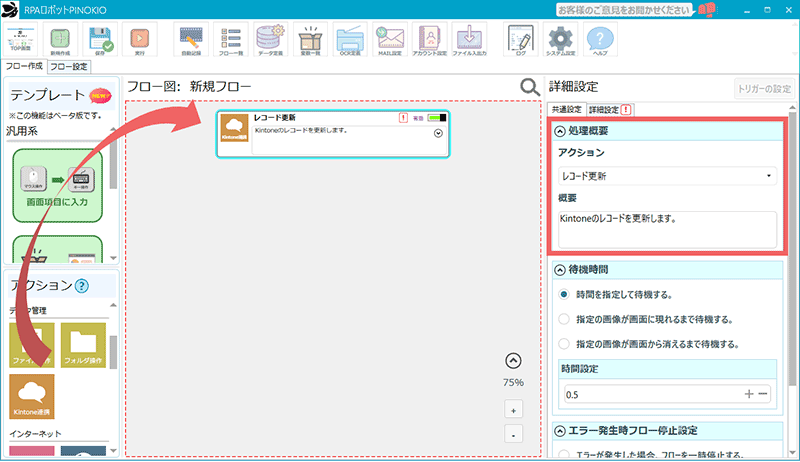
①「 kintone 連携」アクションをフロー図にドラッグ&ドロップし、共通設定の「アクション」から「レコード更新」を選択します。
「待機時間」と「エラー発生時フロー停止設定」については以下のページをご確認ください。


「待機時間」と「エラー発生時フロー停止設定」については以下のページをご確認ください。

【共通設定】待機時間
アクションが実行されるまでの待機時間を設定します。各アクションごとに設定が可能です。

【共通設定】エラー発生時フロー停止設定
フロー実行中にエラーが発生した場合、フローを一時停止します。
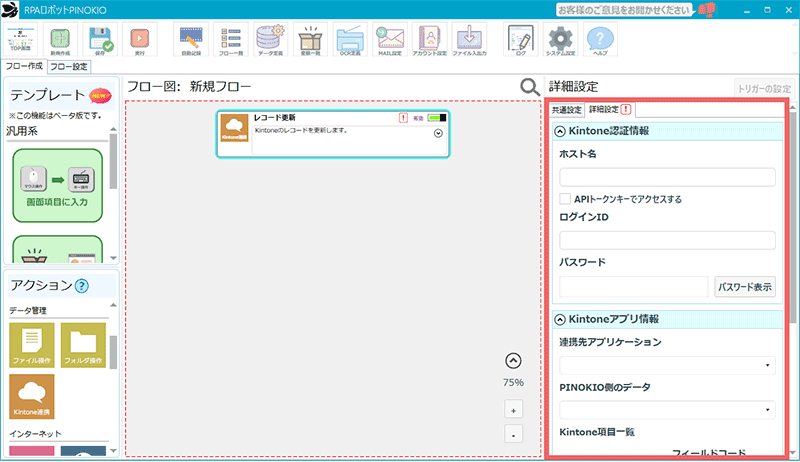
②「詳細設定」をクリックすると、「レコード更新」アクションの詳細設定が表示されます。
「!」について
「詳細設定」の横に「!」がついている場合は、未設定の項目があります。
この状態でフローを実行すると、エラーとなります。
各項目の設定方法
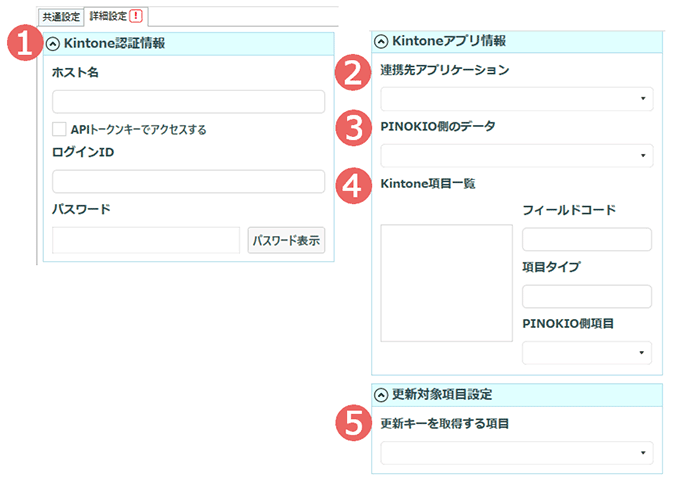
① kintone認証情報
kintone側のログイン情報を設定し、PINOKIOがkintoneにログインできるようにします。
正しく設定しないと、②以降の設定が行えません。
ホスト名:
kintone側のドメインを入力してください。
「https://xxx.cybozu.com」の「xxx.cybozu.com」の部分を入力してください。
ログインID:
kintone側の連携したいアプリの利用権限があるユーザーのログインIDを入力してください。
パスワード:
上記ユーザーのパスワードを入力してください。
②連携先アプリケーション
「kintone認証情報」が正しく入力されると、kintone側の操作可能なアプリの一覧が選択肢にあらわれます。
連携したいアプリを選択してください。
③PINOKIO側のデータ
更新する値を持ったリスト変数を指定します。指定するリスト変数は、更新する値のほかに「レコード番号」のように更新対象のレコードを識別する値を保持している必要があります。
④kintone項目一覧
連携先アプリケーションで選択されたアプリの項目の一覧が表示されます。
項目を選択し、「PINOKIO側項目」を選択することで「PINOKIO側データ」の変数項目と紐づけることができます。
紐づき設定がある項目は青く表示されます。
⑤更新キーを取得する項目
「④kintone項目一覧」で設定した項目のうち、どの項目を更新用のキーとするかを指定します。
kintoneのアプリ側の項目設定で、「値の重複を禁止する」とした項目か、レコード番号が選択肢として表示されます。
更新可能な項目タイプ
・テキストフィールド(SINGLE_LINE_TEXT)
・DATEタイプのフィールドは、yyyy-MM-dd
・DROP_DOWN
・RADIO_BUTTON
・MULTI_LINE_TEXT
関連マニュアル

【kintone 連携】レコード取得
kintoneというデータ管理サービス(外部サービス)を
PINOKIOと連携させ、データを「取得する」ことができるアクションです。

【kintone 連携】レコード登録
kintoneというデータ管理サービス(外部サービス)をPINOKIOと連携させ、データを登録することができるアクションです。
